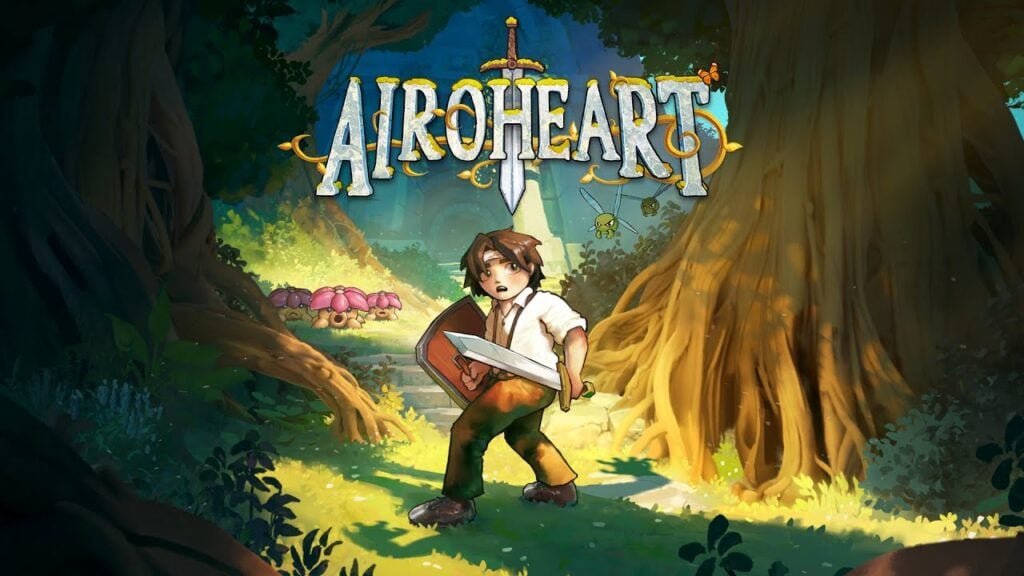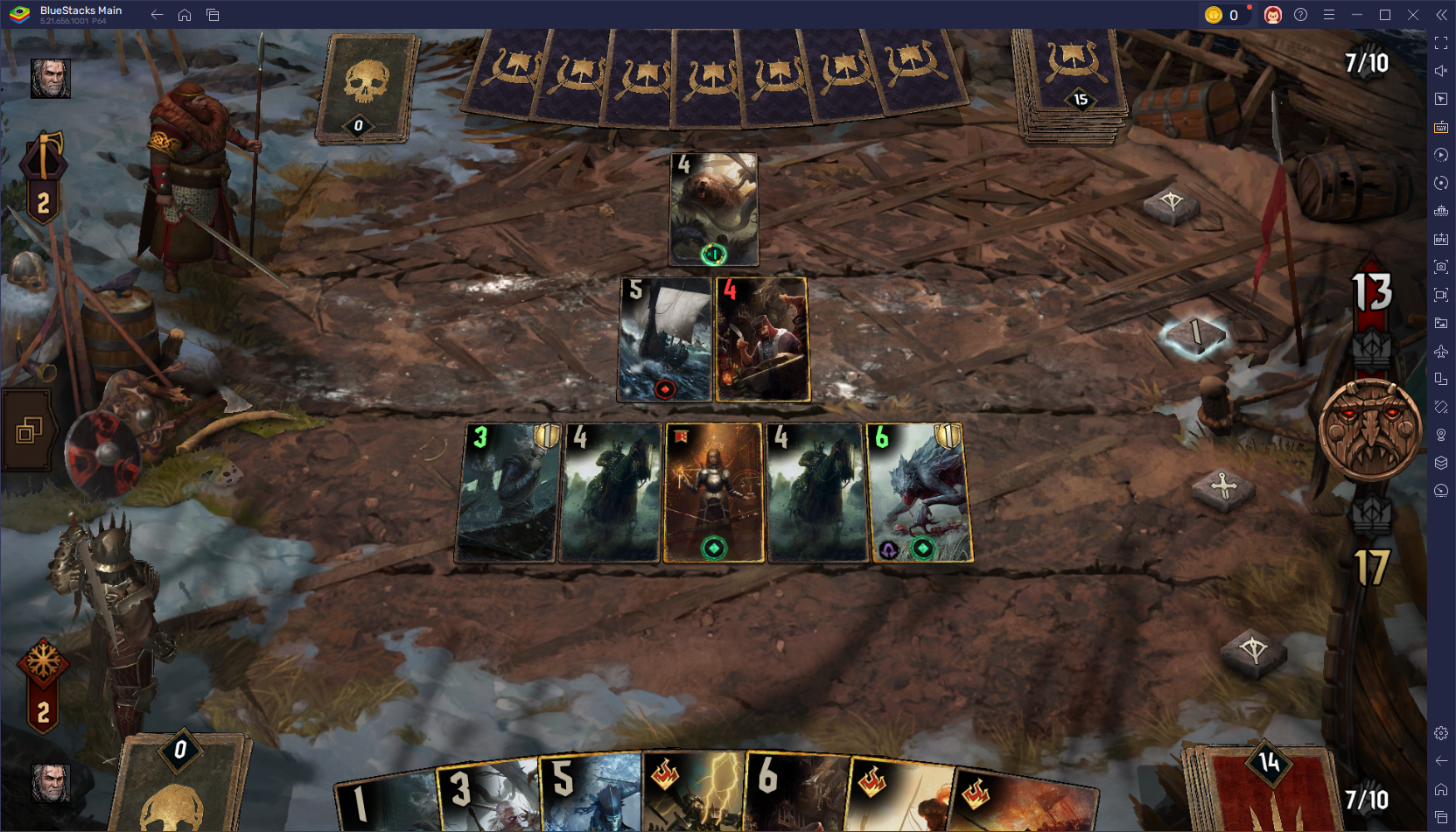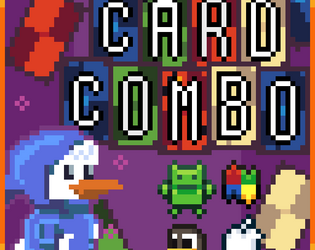Deze handleiding geeft details over hoe u Sega Game Gear -spellen op uw stoomdek kunt installeren en speelt met behulp van Emudeck, waardoor de prestaties worden verbeterd met decky loader en elektrisch gereedschap.
>Snelle links
>- >
- <🎜 🎜 🎜> Voordat Emudech wordt geïnstalleerd
- > Emudeck installeren op het stoomdek
- Game Gear ROM's overbrengen en Steam ROM manager gebruiken >
- > Ontbrekende illustraties oplossen in Emudeck >
- Game Gear Games spelen op het stoomdek >
- > Decky loader installeren op het stoomdek >
- > De plug -in van de elektriciteitsgereedschappen installeren >
- > Problemen oplossen Decky Loader na een stoomdek -update > >
>
Voordat Emudeckwordt geïnstalleerd
>> Zorg ervoor dat u deze vereisten hebt: 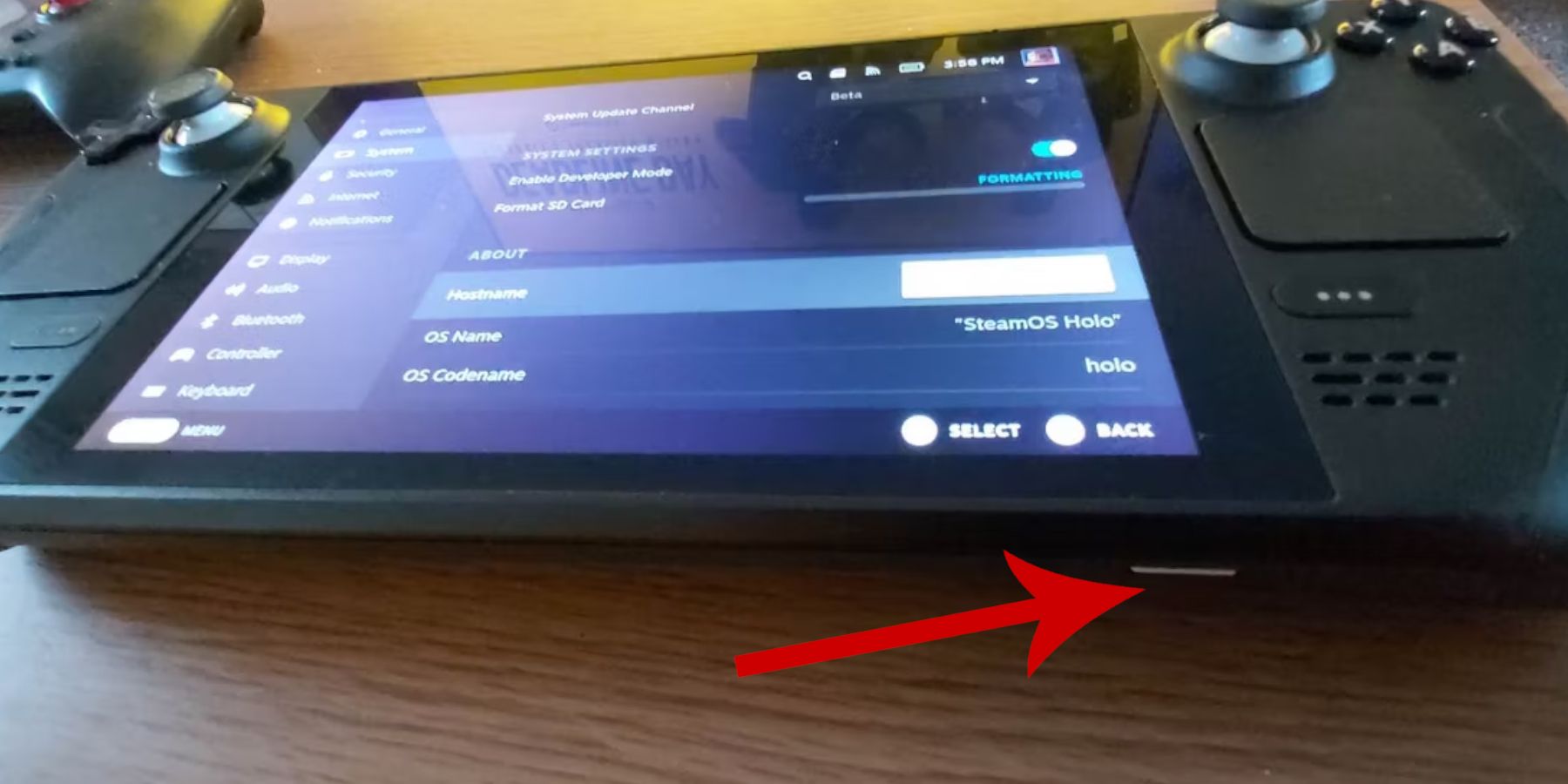 >
>
Activeer de ontwikkelaarsmodus: >
>- Druk op de stoomknop.
- > Toegang tot het systeemmenu.
- > Schakel de ontwikkelaarsmodus in systeeminstellingen in.
- > Navigeer naar het ontwikkelaarsmenu en vervolgens diversen.
- > Schakel CEF op afstand in debugging in.
- > Start uw stoomdek opnieuw.
- > >
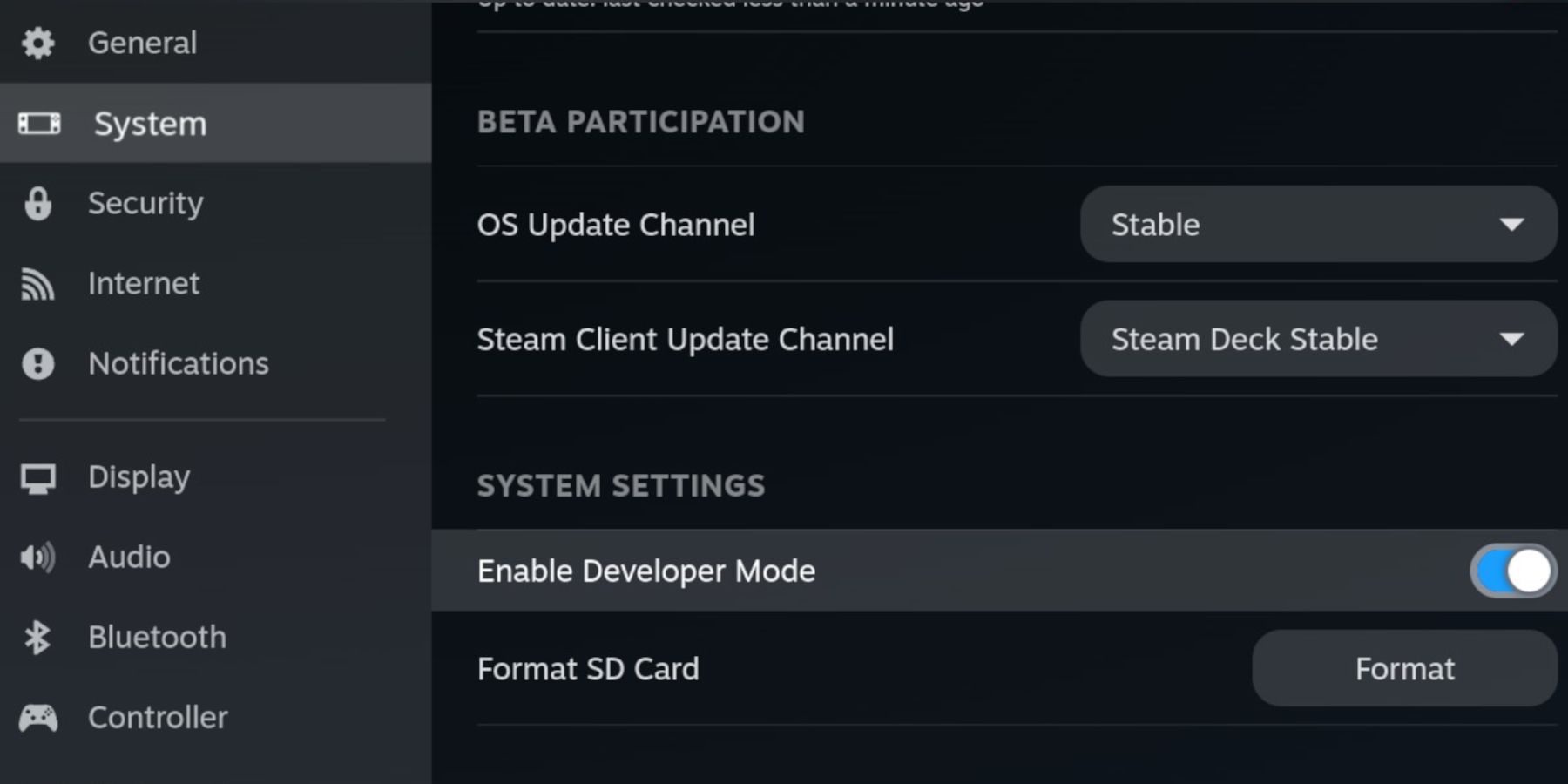 >
>
Aanbevolen items: >
>- Externe opslag (A2 microSD -kaart aanbevolen) voor ROM's en emulators.
- > Als alternatief, een externe HDD (vereist een stoomdek dock).
- > toetsenbord en muis (voor eenvoudiger bestandsbeheer).
- > Legaal verkregen Game Gear ROM's (kopieën van games die je bezit).
- > >
>
> Installeer EMUDECK: 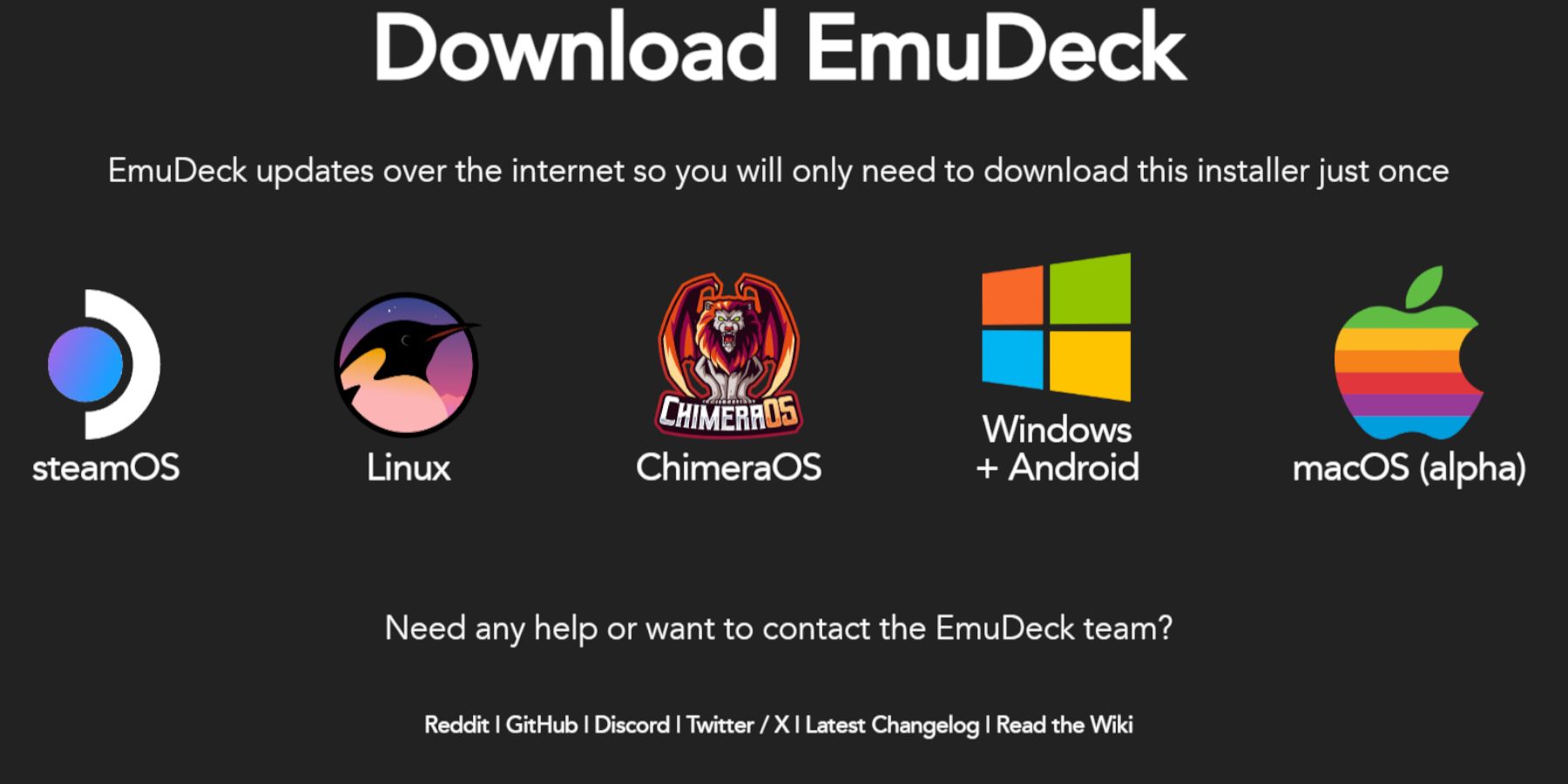 >
>
- Schakel over naar de desktopmodus.
- > Open een webbrowser en download Emudeck.
- > Selecteer de Steam OS -versie en kies Aangepaste installatie.
- > Selecteer uw SD -kaart als de primaire installatielocatie.
- > Kies uw gewenste emulators (retroarch, emulatiestation, Steam ROM -manager aanbevolen).
- >> Schakel Auto opslaan in.
- > Voltooi de installatie.
- > >
Snelle instellingen (in Emudeck): >
- >
- Zorg ervoor dat autosave is ingeschakeld. >
- Schakel de lay -out match van de controller in. >
- Stel Sega Classic AR in op 4: 3. >
- Schakel LCD -handhelds in. >
Game Gear ROM's overbrengen en Steam ROM -manager gebruiken
>>
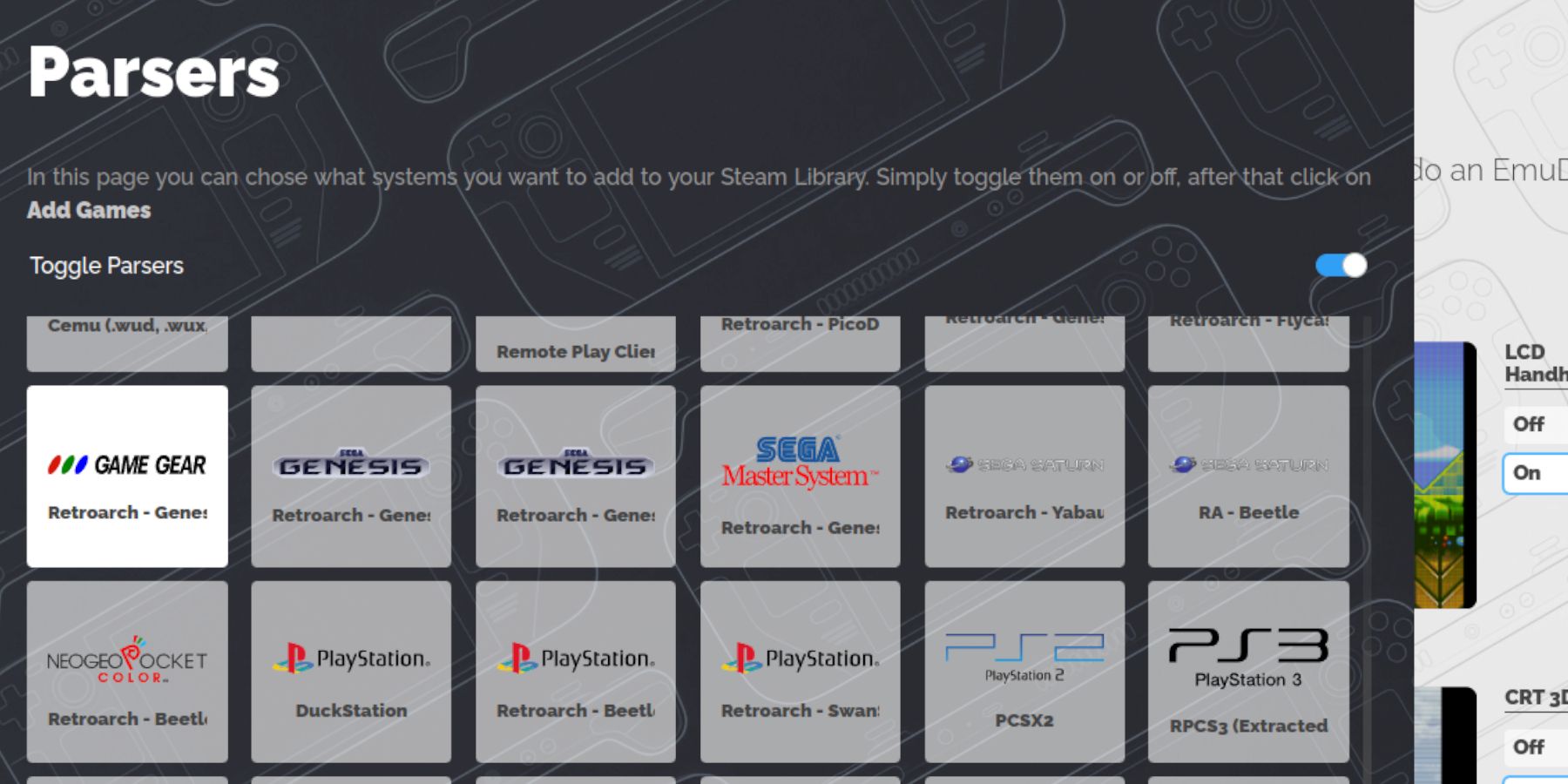 voeg je game -spanningsroms toe:
voeg je game -spanningsroms toe:
overdracht ROM's:
>- >
- Gebruik in de desktopmodus Dolphin File Manager. >
- Navigeer naar je SD -kaart (primair) -> emulatie -> roms -> gameGear. >
- Breng uw ROM's over naar deze map. >
Steam Rom Manager: <🎜 🎜>>
>- Open Emudeck en lanceer Steam Rom Manager.
- > Sluit de Steam -client wanneer gevraagd.
- > Volg de instructies op het scherm en selecteer game-uitrusting als systeem.
- > Voeg je games toe en leen je games.
- > Verifieer illustraties en sla op stoom op.
- > >
>
> Ontbrekende illustraties repareren: 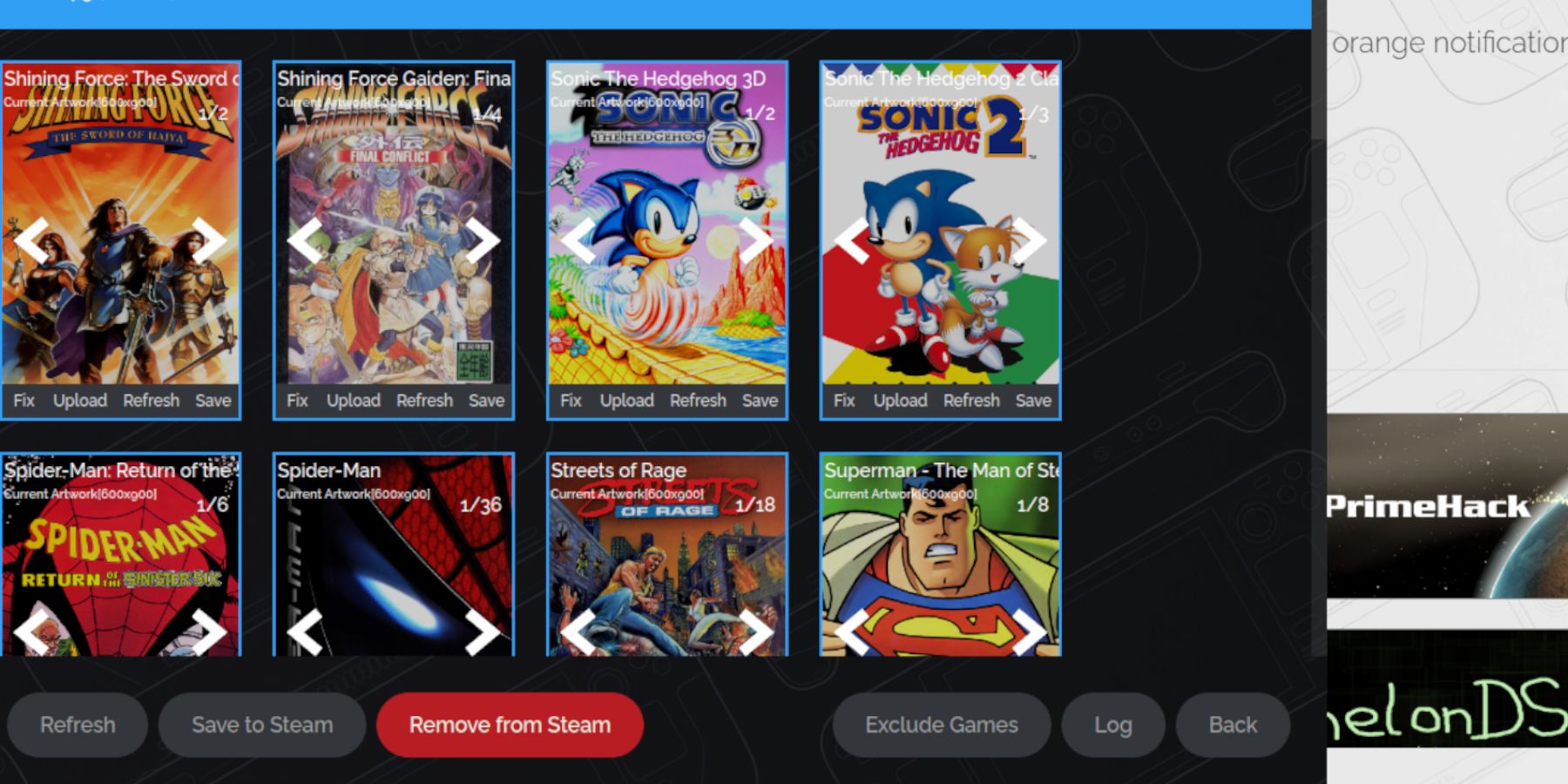 >
>
- Gebruik de "Fix" -functie in Steam ROM Manager om te zoeken naar en te downloaden van ontbrekende illustraties.
- > Zorg ervoor dat ROM -bestandsnamen schoon zijn (verwijder nummers voor de titel).
- > uploadt indien nodig kunstwerken via desktopmodus.
- > >
>
>Toegang tot je spellen:
>
>- Schakel over naar de gamemodus.
- > Open uw stoombibliotheek.
- > Toegang tot het tabblad Collecties (R1 -knop).
- > Selecteer je game -uitrustingsspel en speel.
- > >
prestatie -instellingen (QAS -menu): >
>- Profielen per-game-profielen inschakelen.
- > Stel frame limiet in op 60 fps om een vertraging te voorkomen.
- > >
>
> Installeer decky loader voor verbeterde besturing: 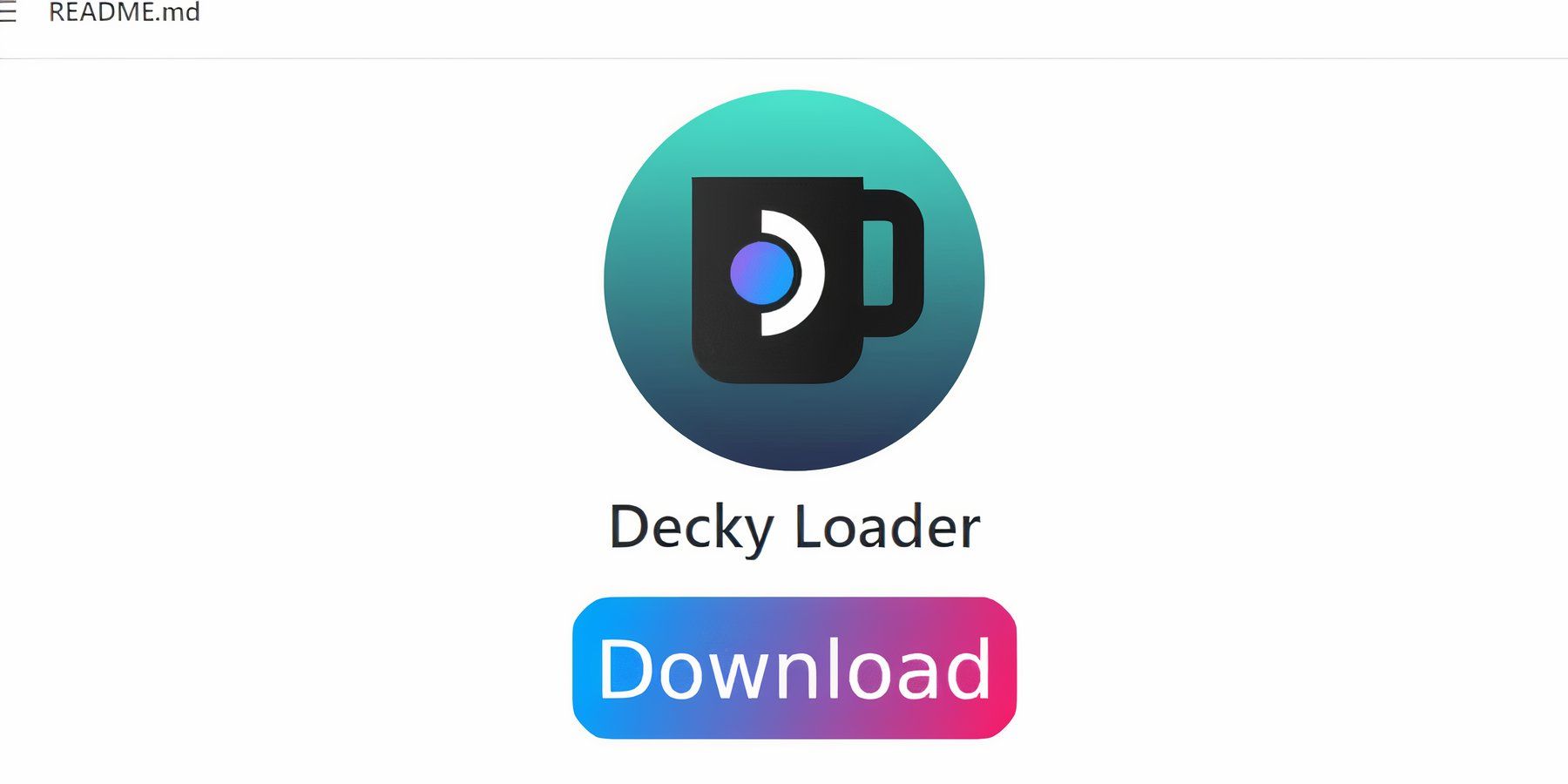 >
>
- Schakel over naar de desktopmodus.
- > Download decky loader van GitHub.
- > Voer het installatieprogramma uit en kies de aanbevolen installatie.
- > herstart in de gamemodus.
- > >
>
> installeren en configureren stroomtools: 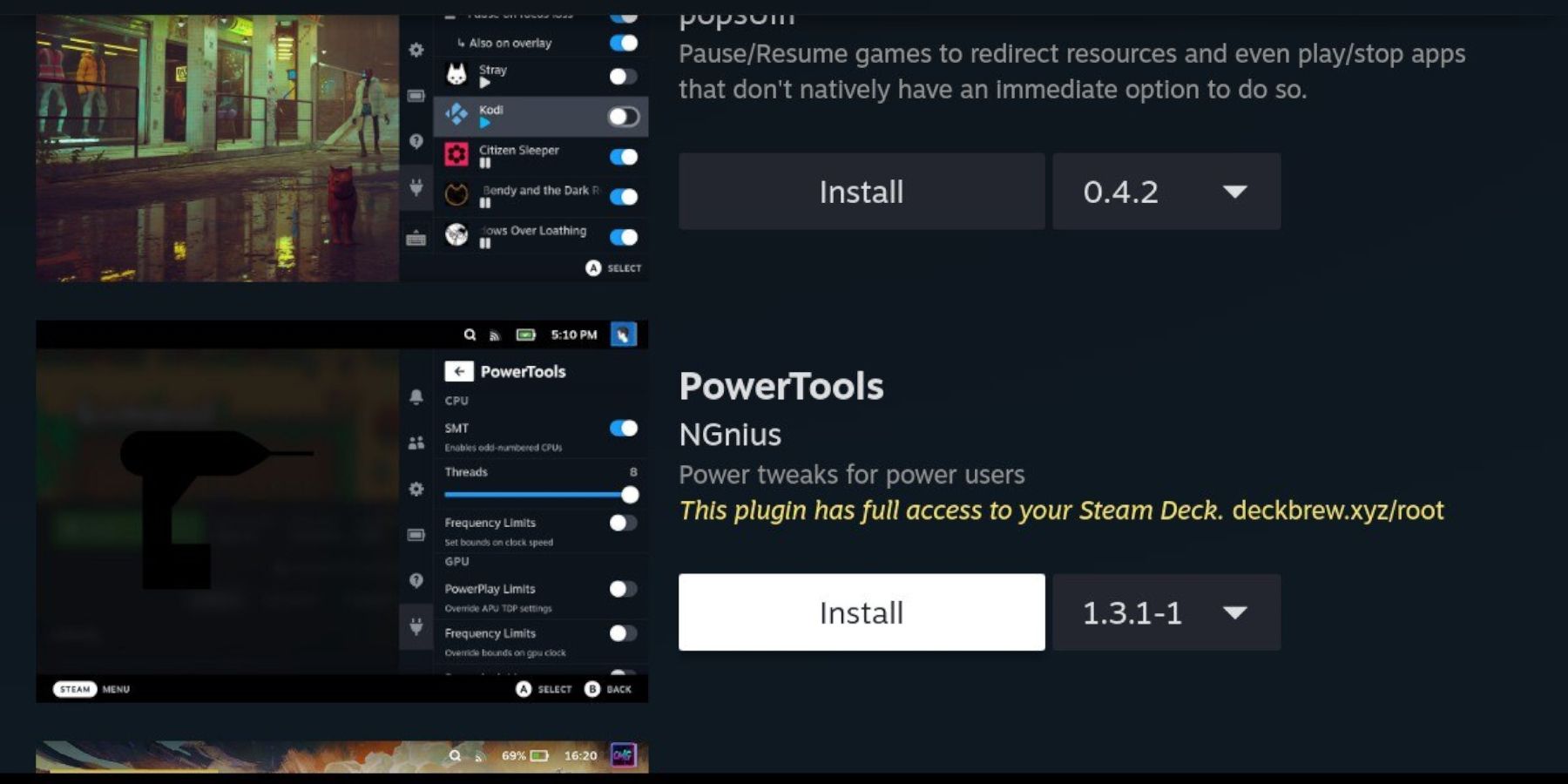 >
>
- Toegang tot decky loader via de QAM.
- > Open de Decky Store en installeer stroomtools.
- > Instellingen voor elektrische gereedschappen, schakel SMT's uit, stel threads in op 4, schakel handmatige GPU-klokcontrole in en stel GPU-klokfrequentie in op 1200. Schakel per-game profielen in.
- > >
>
> herstel de decky loader na updates: 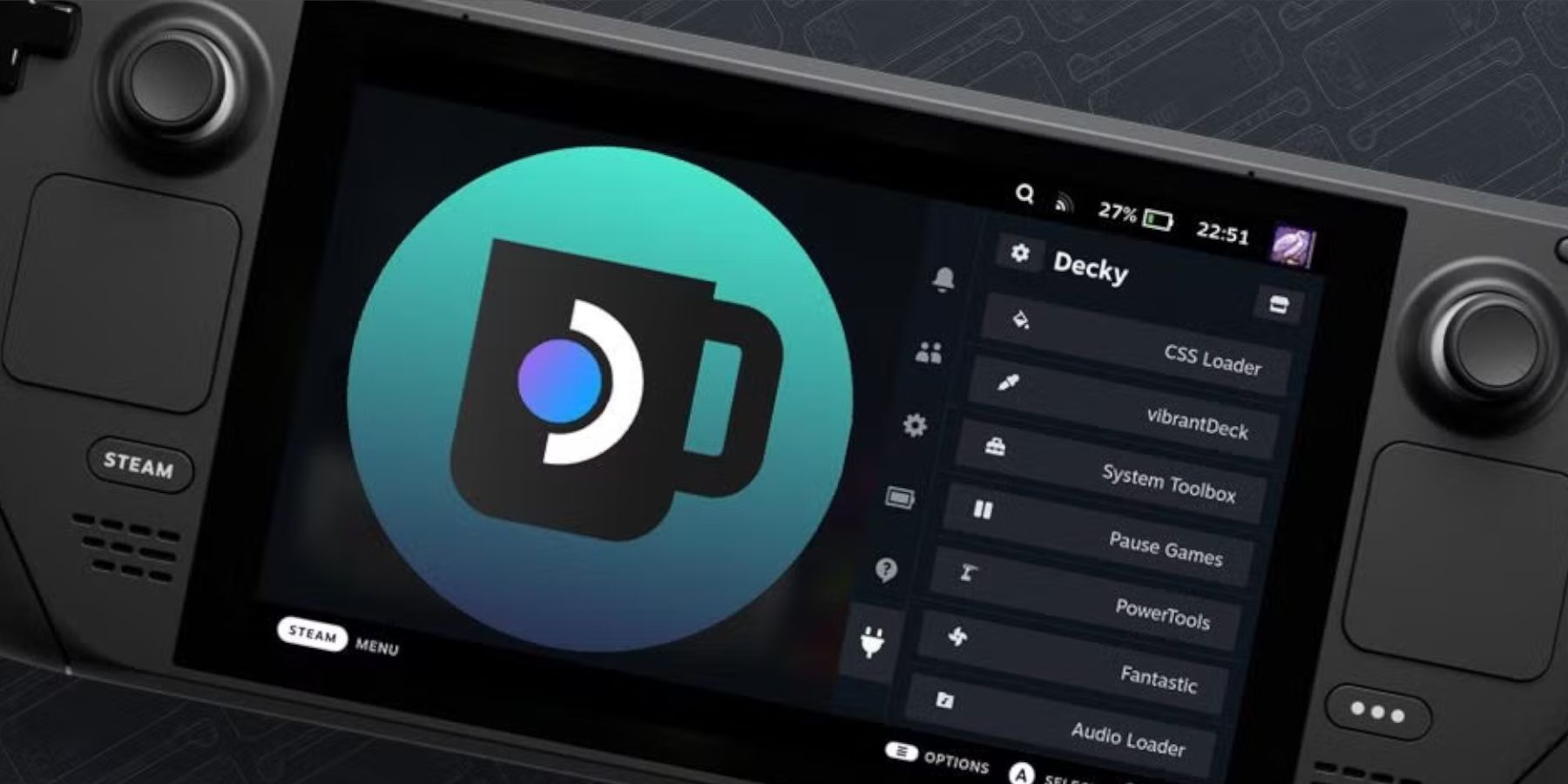 >
>
- Schakel over naar de desktopmodus.
- > Download Decky Loader opnieuw van GitHub.
- > Voer het installatieprogramma uit (selecteer uitvoeren, niet openen).
- > Voer uw sudo -wachtwoord in.
- > herstart in de gamemodus.
- > >
Geniet van je Game Gear Games op je stoomdek!  >
>